Excelでペーストする際に、書式を抜きにして値で貼り付けるには「Ctrl + alt + V」→ 「v」→「Enter」の順で入力するとマウスを使わずとも値で貼り付けができます。下記で詳しく解説します。
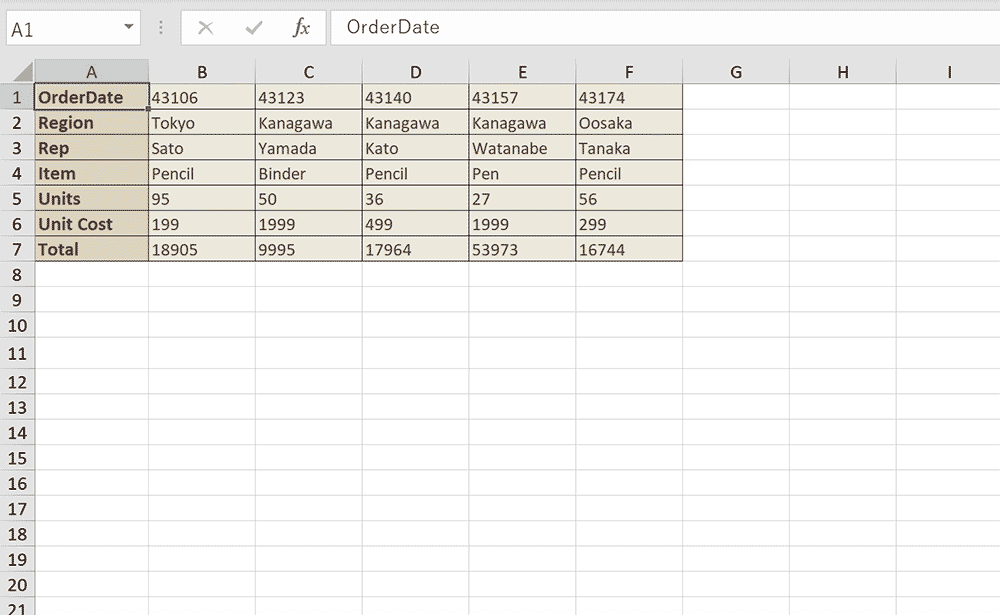
関連リンク
セルの結合のショートカット
「値で貼り付け」のショートカットキー
「値で貼り付け」のショートカットキーは下記の通り。
| 値で貼り付け | WindowsCtrlaltv vEnter |
|---|---|
| mac – |
具体的な手順は下記の通り。
- まず、値をコピーしたいセルを選択します。セルを選択したら、「Ctrl + C」を押して、セルの内容をコピーします。
- 次に、値を貼り付けたい場所を選択します。
- そして、「Ctrl + Alt + V」を押すと、「形式を選択して貼り付け」のダイアログボックスが表示されます。
- このダイアログボックスで、、「v」→「Enter」を押下すると「値」を選択され「OK」がクリックされます。
以上で、値だけを貼り付けることができます。このショートカットキーを使えば、複雑な書式や関数を含むセルからデータをコピーしても、値だけを別のセルに貼り付けることができます。これは、データの整理や分析に非常に便利です。
その他の方法:貼り付けた後に「値」に修正
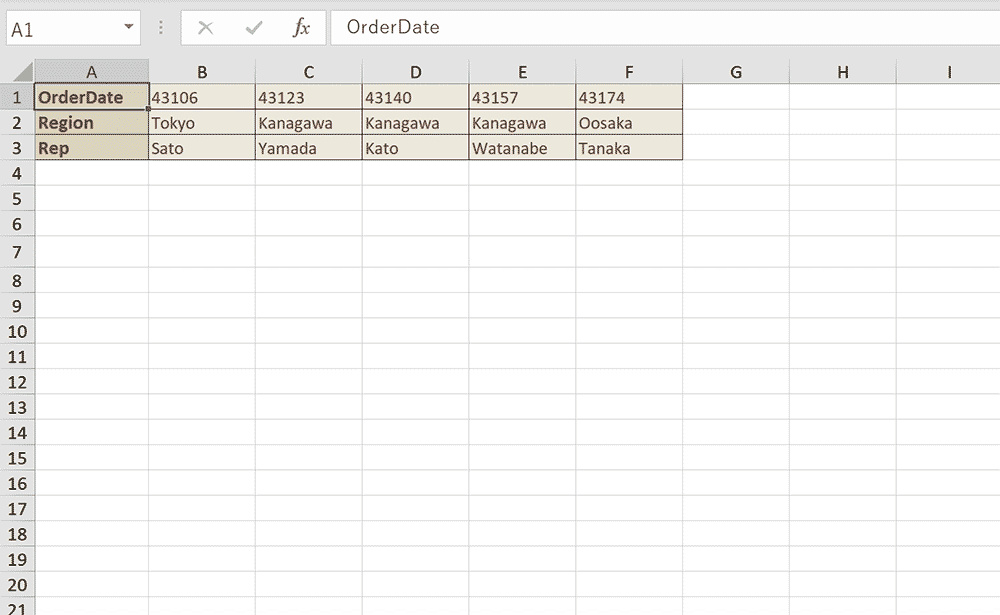
全ての書式を貼り付けた後でも「値」で貼り付けた状態に変更が可能です。書式込みの情報をコピーして貼り付けた後に、「ctrl」キーを押下して「v」を入力するだけで値で貼り付けが可能です。
| 値で貼り付け | WindowsCtrlv Ctrlv |
|---|---|
| mac – |
ショートカットキーの練習
当サイトはショートカットキーの練習を実際の動きを確認しながら練習できる機能がついています。繰り返し指を動かして練習ができるので、ゲーム感覚で遊んでいくうちに自然とショートカットキーが使えるようになれます。ショートカットキーは暗記するよりも実際に手を動かして練習していったほうが習得が早くなるので、是非当サイトをブックマークに登録し定期的に練習してみてください。下記のSTARTキーを押下すると練習を始められます。
下のスタートボタンを押して練習モードに入ります。
STARTSTOP
※入力モード切り替え ctrl + shift + alt + space
PRE
NEXT
現在の問題をリストから除外
除外したリストをリセット
ガイドモード
リピートモード
※推奨ブラウザ Google Chrome
PUSH ENTER
予備知識:【形式を選択して貼り付け】ダイヤログを開くショートカットキー
「形式を選択して貼り付け」のショートカットキーも分けて紹介いたします。こちらだけであれば、macでも用意されていますので、必要に応じて使いこなせるようになっておきましょう。
| 【形式を選択して貼り付け】ダイヤログを開く | WindowsCtrlaltv |
|---|---|
| mac |
ショートカット関連記事一覧
- エクセルのショートカットキーの一覧
- シート移動・新規作成のショートカットキー(Win・mac)
- セルの結合のショートカットを使う3つの方法
- 取り消し線のショートカットキー(Win・mac)
- オートフィルのショートカットをする2つの方法
- セルの書式設定を表示するショートカットキー
- ファイルを閉じる・終了するショートカットキー
- フィルターのショートカットキーまとめ(win・mac)
- 行・列を表示・非表示するショートカットキー(Win・mac)
- 行・列を挿入・削除するショートカットキー(Win・mac)
- オートSUMのショートカットキー(Win・mac)
- 上や左のセルと同じデータをコピーするショートカットキー(Win・mac)
- 印刷をするショートカットキー(Win・mac)
- 検索・置換に関するショートカットキー(Win・mac)
- コメントに関するショートカットキー(Win・mac)
- 行・列をグループ化するショートカットキー
- 今日の日付・現在時刻を瞬時に入力できるショートカットキー
- 再計算して更新するショートカットキー(Win・mac)
- 値で貼り付けるためのショートカットキー
- 拡大(ズーム)・縮小に関するショートカット一覧(Win・mac)
- 絶対参照に切り替えるショートカットキー
- プルダウンを開くショートカットキー(Win・mac)
- 全画面表示に切り替え・解除するショートカットキー
- VBA、マクロに関するショートカットキー(Win・mac)
- セル入力・編集モードに入るショートカット(Win・mac)
- 作業爆速!移動に関するショートカットキー
- ピポットテーブル作成のショートカットキー








